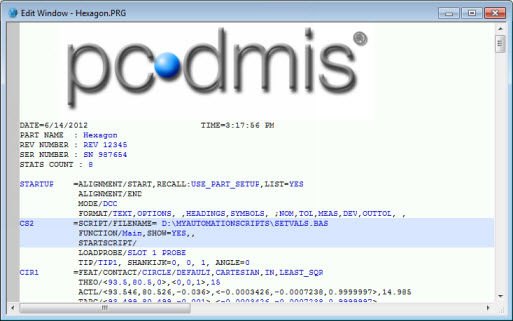
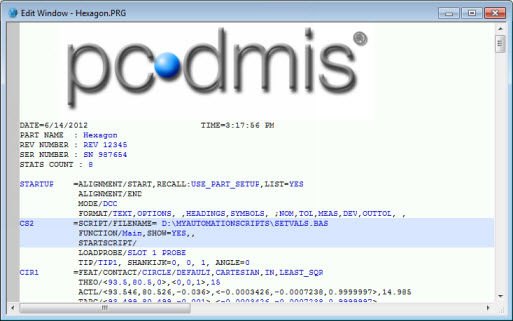
命令模式的编辑窗口
PC-DMIS 使用不同背景色、文本颜色和文本字符来补充命令和 DMIS 模式中的信息。此颜色和文本格式最初看起来可能有些令人迷惑,特别是您习惯了旧版的 PC-DMIS,现在突然面临大量的颜色选择。但不要着急,如果不喜欢这种颜色和文本格式,可将 PC-DMIS 转换为旧版的颜色方案。有关如何使用标记的文本颜色的信息,请参见“设置首选项”一章中的“定义编辑窗口颜色”。
无论如何,此颜色和格式是能够增加爱可用性的有价值的工具。以下内容描述了这些工具。
背景颜色
通过不同的背景色可以了解哪些是标记、未标记、出错、激活或正在逐步执行的命令。“编辑”窗口中的颜色编辑器对话框(编辑 | 首选项 | 编辑窗口颜色)定义这些背景色。
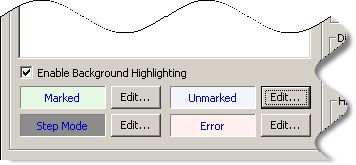
在编辑窗口的颜色编辑器编辑窗口背景色信息
参见以下屏幕快照示例:
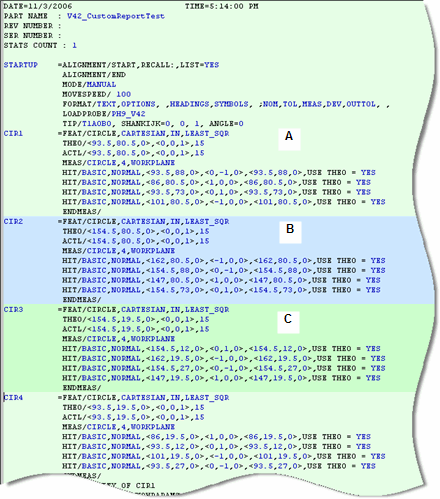
显示颜色方案的“编辑”窗口示例
A - 一个浅绿色背景意味着此命令还未被标记为执行。
B - 一个浅蓝色背景意味着此命令还未被标记为执行。
C - 颜色稍微暗一些的背景色(深绿为标记的命令或深蓝为未标记命令)显示当前活动的命令。
命令文本格式
黑色文本 - 不可编辑的命令文本。不能更改此类文本。
蓝色文本 - 任何可编辑的命令文本。
红色文本 - 对于非尺寸命令,红色文本表示命令文本中有错误。测量例程执行过程中将跳过此命令。错误来自非支持命令、非支持测头类型和语法错误(通常在使用与表达式或脚本命令时出现)。对于尺寸命令,红色文本说明尺寸超出公差。
若测量例程中有不支持的命令(红色文本命令),请在在线模式下执行之前彻底检查命令。由于测量例程在执行过程中会跳过不支持的命令,因此若不小心会导致测头碰撞。
高亮文本显示激活的命令或者组
将鼠标放在组合一起的命令块上时,整个命令块或整个组将以稍暗的背景色突出显示(参见上例中的项目 C)。这样有助于即刻看到整个命令块的范围。执行此操作也可“启动”命令。这就是说,无需通过单击命令来操作命令。例如,可将鼠标放在命令上并按 F9。屏幕上将显示关联的对话框(如有)。若要删除命令,不必删除全部命令,只需将鼠标放在命令上面直至变为激活状态,再按 Delete。在编辑需要大量单击鼠标的大型测量例程时,这样可以提高生产效率。
"<" and">" 文字增强了可读性
"<" 和 ">" 字符作为值进行分组,因此更易于描绘 X、Y、Z 和 I、J、K 值的不同字段。这些字符可显示这些值对开始和结束的位置。提高了可读性,且更易于定位所需的值。
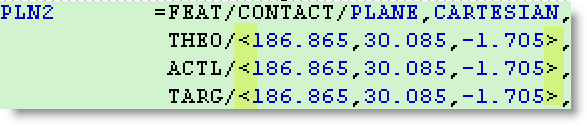
弹出菜单提供其他切换字段选择
循环浏览切换字段上的可用命令列表时,也可将鼠标悬停在深蓝色文本上方一会,背景色上将显示一个按钮。单击此按钮可显示下拉列表,从该列表中可选择该切换字段的所需值。
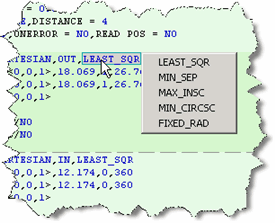
更方便的文件名区域
某些字段中有文件名值。若将该文件移至新位置,可更容易地更新文件,无需繁复地重新输入较长的目录路径。将鼠标光标停在相关字段,文件名变为一个按钮。按此按钮显示文件打开对话框,可定位和更新文件的位置。